ユーザーオフィスとは?何に利用できるのか。
ユーザーオフィスは、KeepSolid製品のサブスクリプションを様々な方法で管理することができる、あなた専用のコントロールセンターです。
このマニュアルでは、VPN Unlimitedサービスを例に、ユーザーオフィスに関するよくある質問にお答えします。マニュアルに記載されているケースのほとんどは、他のKeepSolid製品にも適用可能です。ナビゲーションを簡単にするためには以下の目次を確認してください。
ノート: VPN Unlimitedは、MonoDefenseセキュリティバンドルの一部として利用可能です。
まずはじめに、my.keepsolid.comにアクセスし、KeepSolid ID、Facebook、Googleアカウント、Apple ID、またはサインインコードでログインし、該当製品の’Manage’ [管理]をクリックし、開始する必要があります。
KeepSolid IDとは何か、どのように見つけるかについてはこのページで詳細を確認することができます。
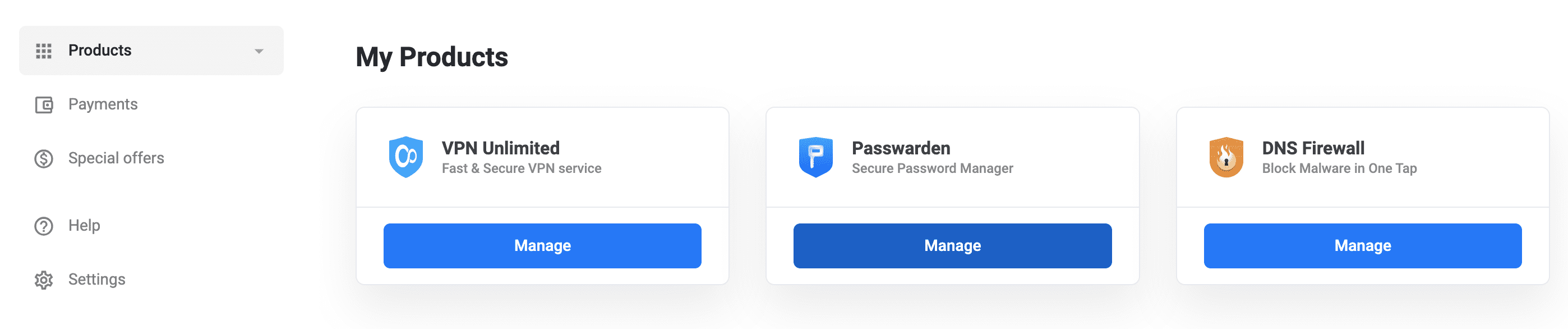
デバイスの管理の仕方
VPN Unlimited ADDENDUM の End User Agreementによると、このサービスでは、特定のアカウントごとに最大5種類のデバイス(1つのオペレーティングシステム内のさまざまなユーザー、VPN Unlimited拡張機能を使用する場合の異なるウェブブラウザを含む)を使用することができます。デバイスは、VPN Unlimitedアプリにサインインするために使用した時点でデータベースに記録されます。デバイスは、手動で削除されるまでそこに保持されます。
ノート: ソフトウェア、ハードウェア、OSのアップデートにより、デバイスが重複す。
る場合があります。枠がなくなってしまったが、新しいデバイスを追加したい場合、まず、既に登録されているデバイスを1つ削除する必要があります。その後、有効化したい新しい端末でVPN Unlimitedアプリを開き再度ログインする必要があります。
未使用のデバイスを削除するには、ユーザーオフィスにログインし、VPN Unlimitedの[管理]を押して、 My Devices [デバイス]セクションに進んでください。そこで、使用中のすべてのデバイスのリストを表示し、手動で管理することができます。
ノート: 最初の5台のデバイスは、制限なく取り外すことができます。その後、最初のデバイスを削除した日から1ヶ月間、1日1台のデバイスの削除に制限されます。
Buy More Slots 「スロットを購入する」を押せば、いつでもアカウントの端末数を増やすことができます。
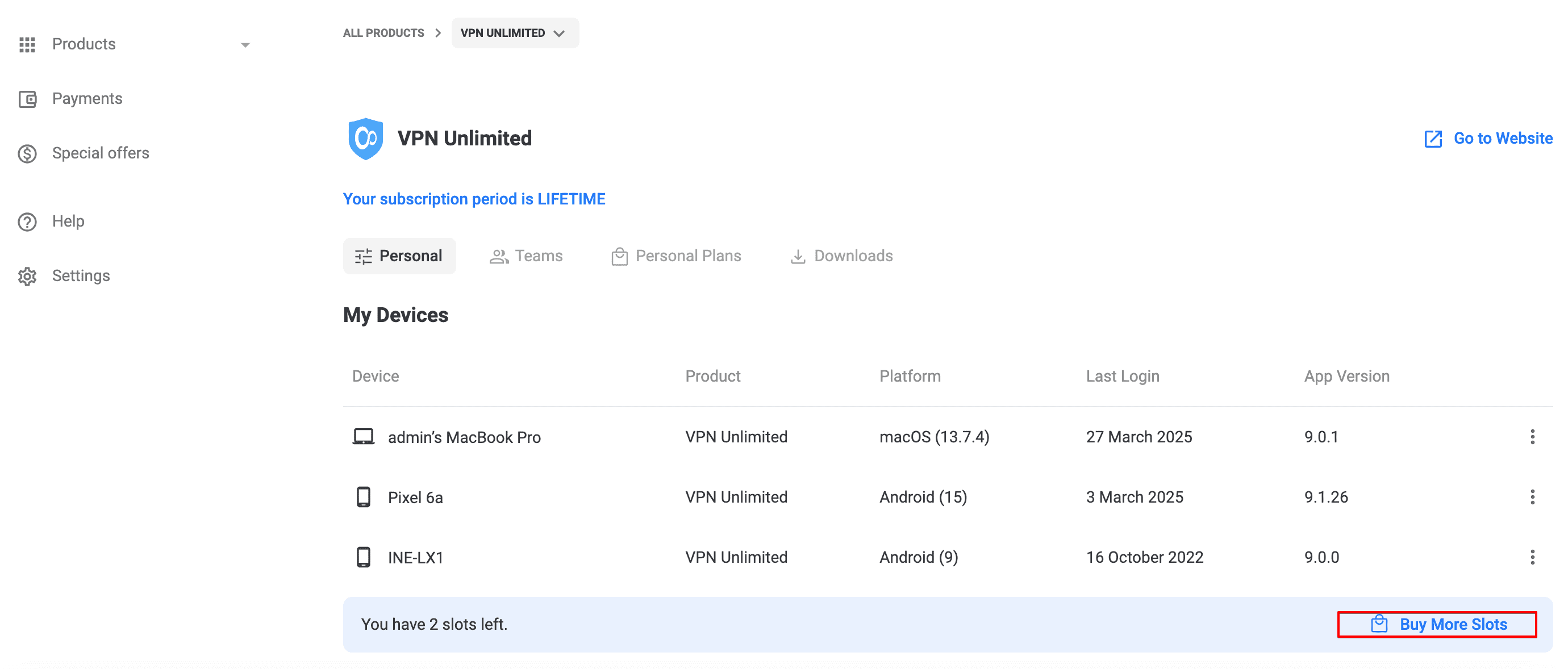
エントリーポイントを管理する方法
VPN UnlimitedアプリへのサインインにApple IDまたはFacebook/Googleアカウントを使用していたが、代わりにメール/パスワード方式を使用したい場合は、次の手順を実行してください。
- ユーザーオフィスにログインします。
- 左側のサイドバーにあるSettings (設定) をクリックします。
- Settings section - Password - Set Up Password(パスワードの設定)のSecurity settings (セキュリティ設定)をクリックします。
- パスワードの作成ダイアログで、パスワードを2回入力して設定します。
- Create Password(パスワードの作成)をクリックして保存します。
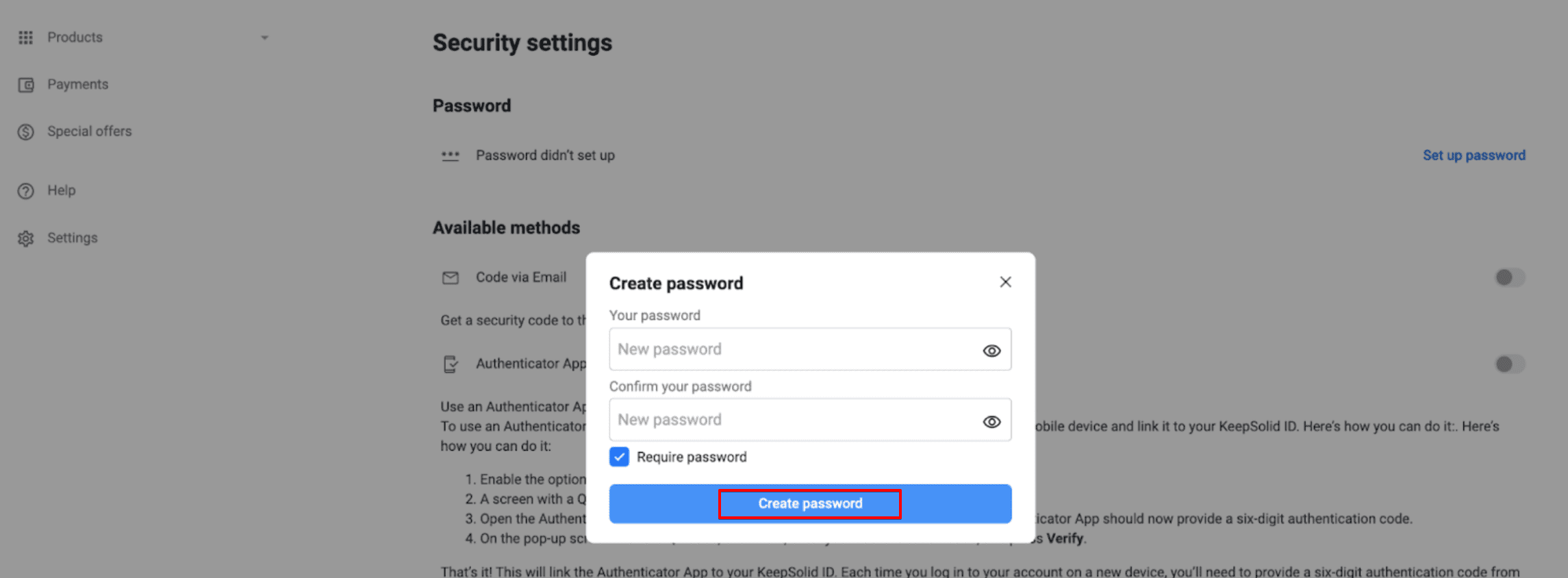
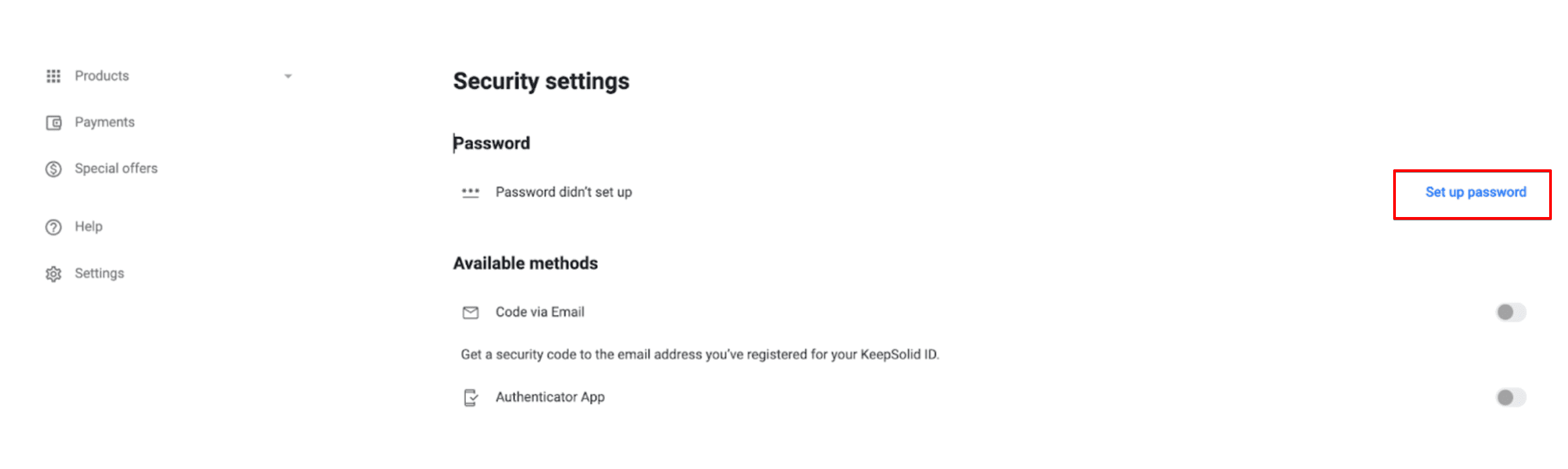
これで、メールアドレスとパスワードを使用してログインできるようになります。
VPN Unlimitedアプリへのサインインにメールアドレスを使用していたものの、代わりに Google アカウントを使用したい場合は、次の手順に従ってください。
-
メールアドレスとパスワードを使用して ユーザーオフィス にログインします。
-
左側のサイドバーにあるSettings (設定) をクリックします。
- Connected Socials(ソーシャル接続) セクションの、+ Connect(接続する) ボタンをクリックして新しいエントリーポイントを追加します。
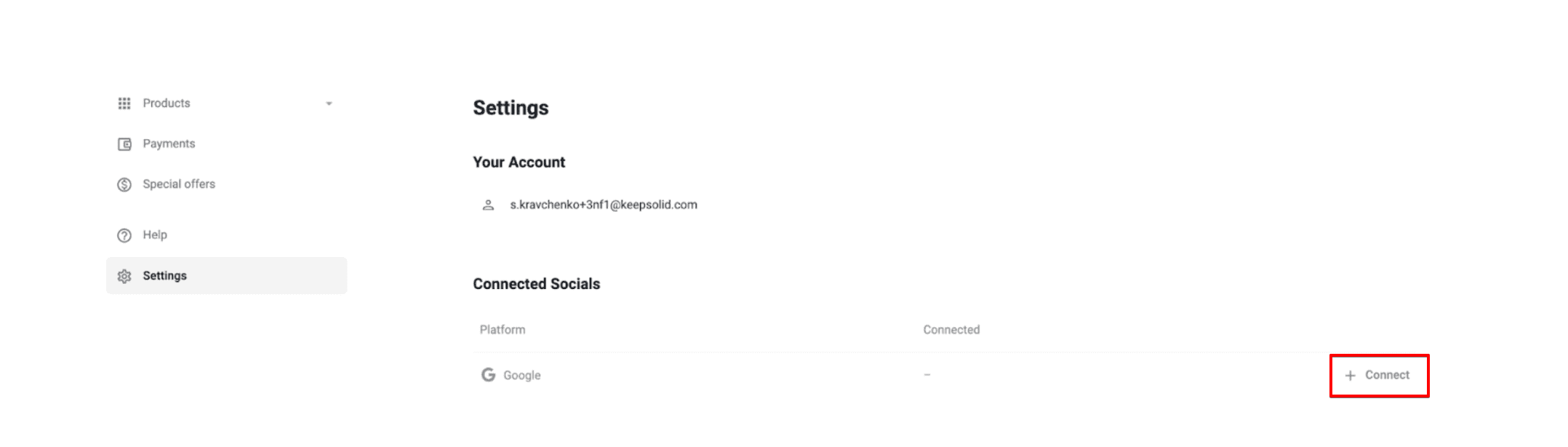
4. Googleオプションに移動し、その隣にあるConnect(接続する)ボタンをクリックします。
5. ポップアップウィンドウが表示され、KeepSolid IDの現在のパスワードを入力するよう求められます。
6. フィールドにKeepSolid IDのパスワードを入力し、OKをクリックして確定します。
これでソーシャルネットワークがアカウントに正常に紐づけされました!これでFacebookまたはGoogleを使用してログインできます。
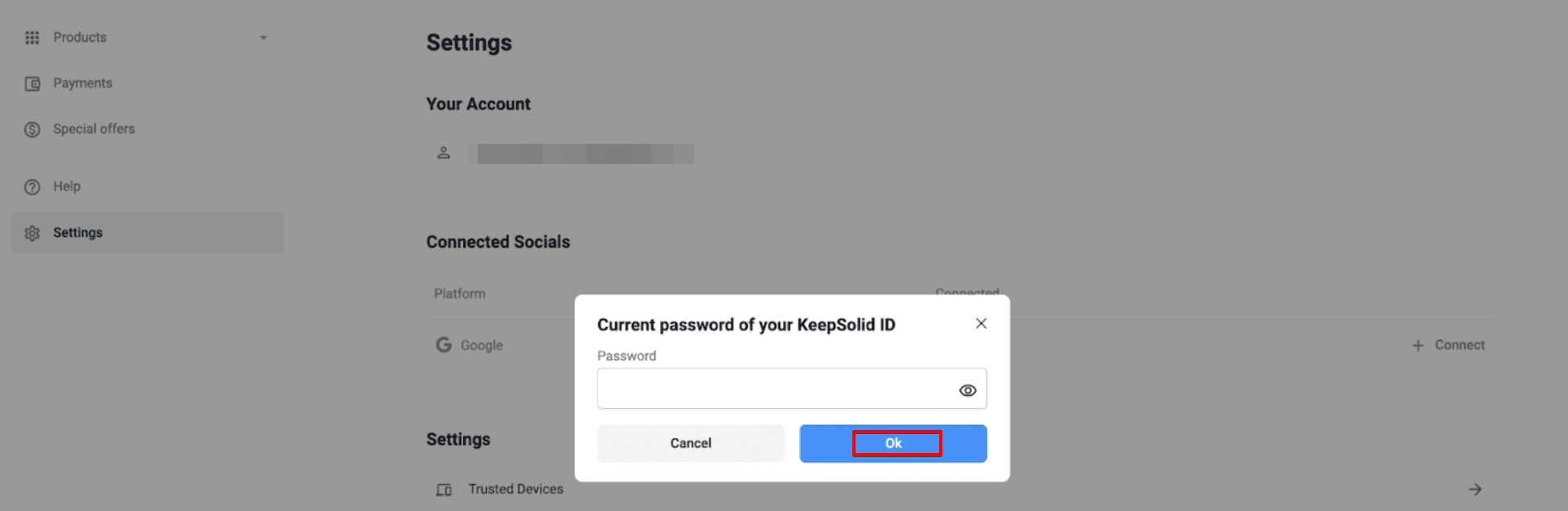
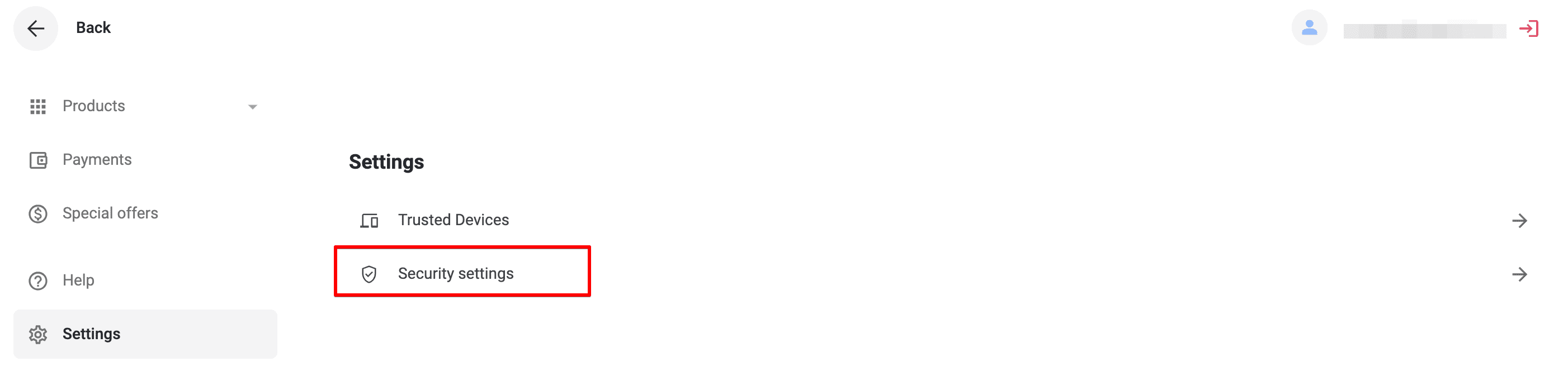
3. Security settings(セキュリティ設定)セクションに移動し、パスワードオプションに移動します。
4. Change password(パスワードの変更)をクリックします。
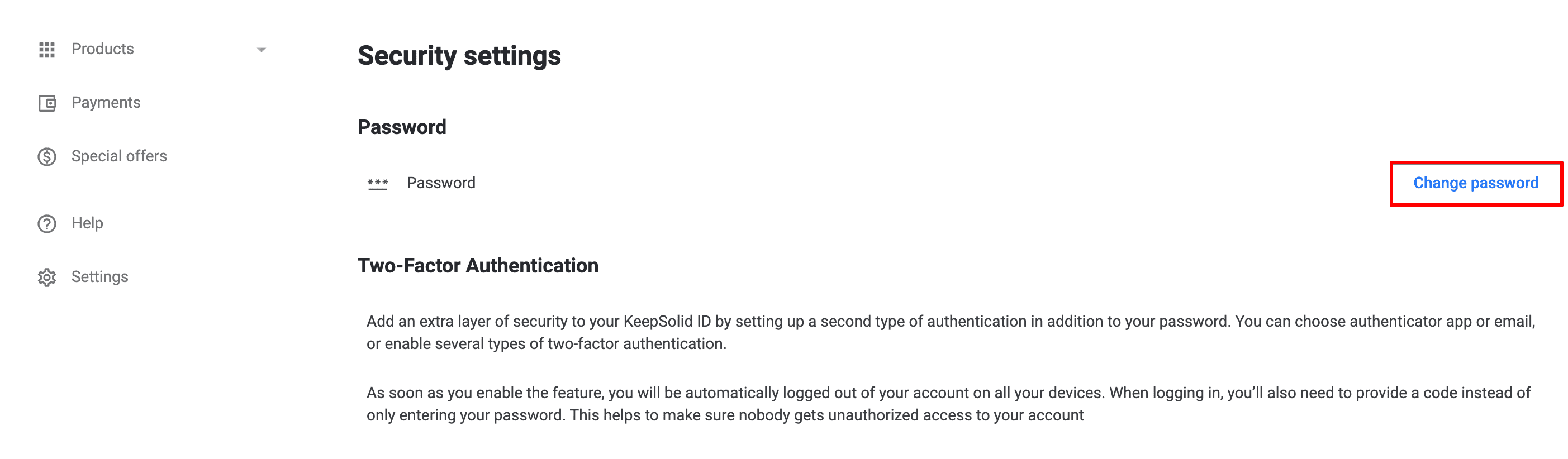
- 現在のパスワード、新しいパスワードの順に入力し、後者を繰り返す。
- 入力が完了したら、’Save’[保存]をクリックします。
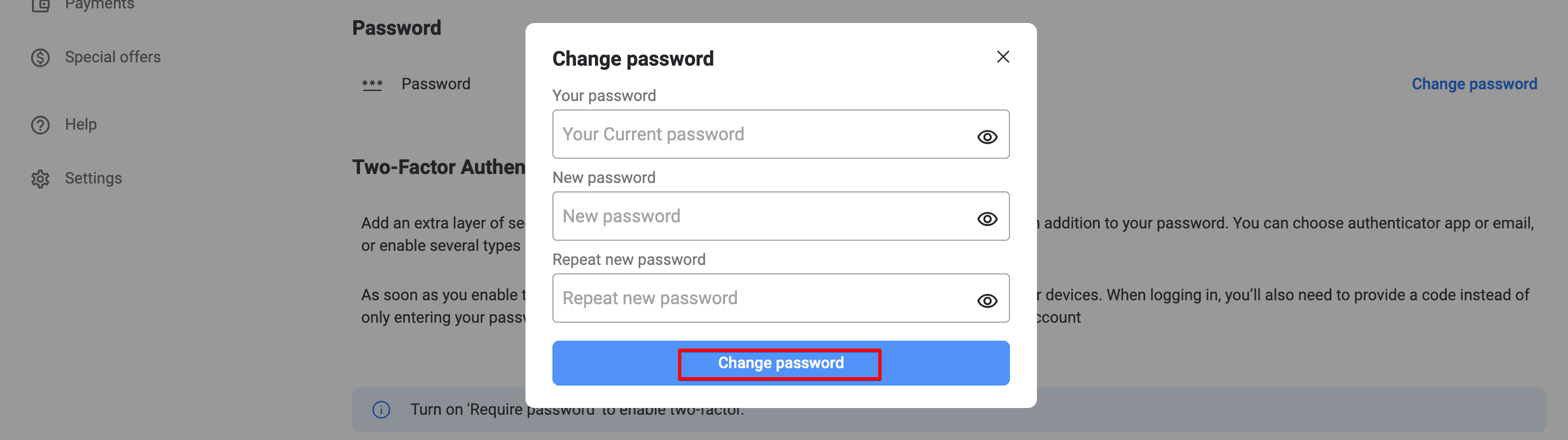
自宅サーバーやパーソナルIPアドレスのロケーションを変更するには?
- ユーザーオフィスにログインします。
- VPN Unlimitedの製品を見つけ、’Manage’[管理]をクリックします。
- 該当する自宅サーバーまたはパーソナルIPアドレスの横にある’Change Location’[ロケーションの変更]ボタンをクリックします。
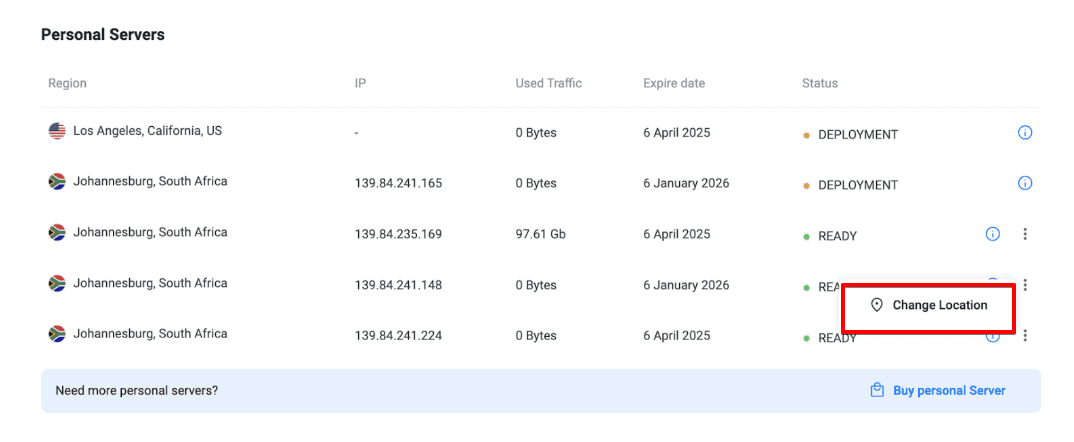
- この段階で、無料変更オプションの残り日数(30日間に1回利用可能)を示すポップアップメッセージが表示され、たった10ドルですぐに場所を変更することを提案されます。
したがって、次の2つのオプションのいずれかを使用することになります。
- Change (変更)を押し、ご希望の場所を選択し、Proceed to checkout (チェックアウトに進む)をクリックし、利用可能な方法で支払いを完了します。
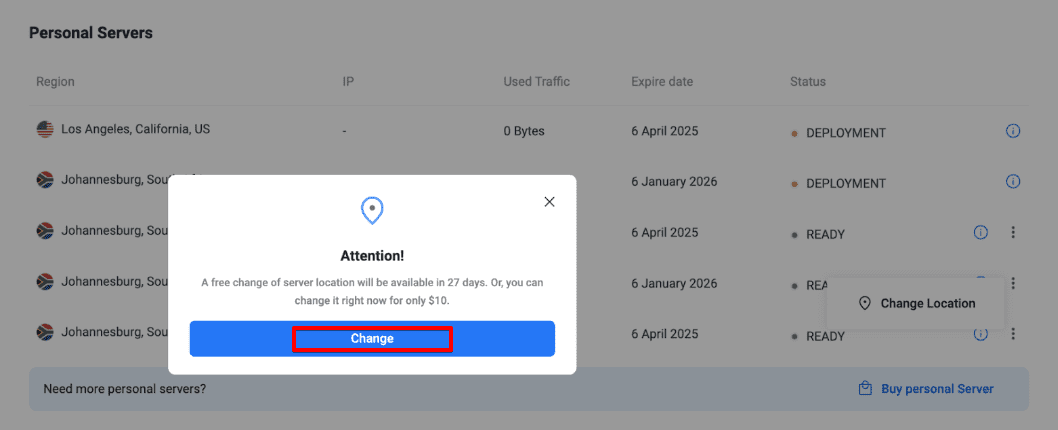
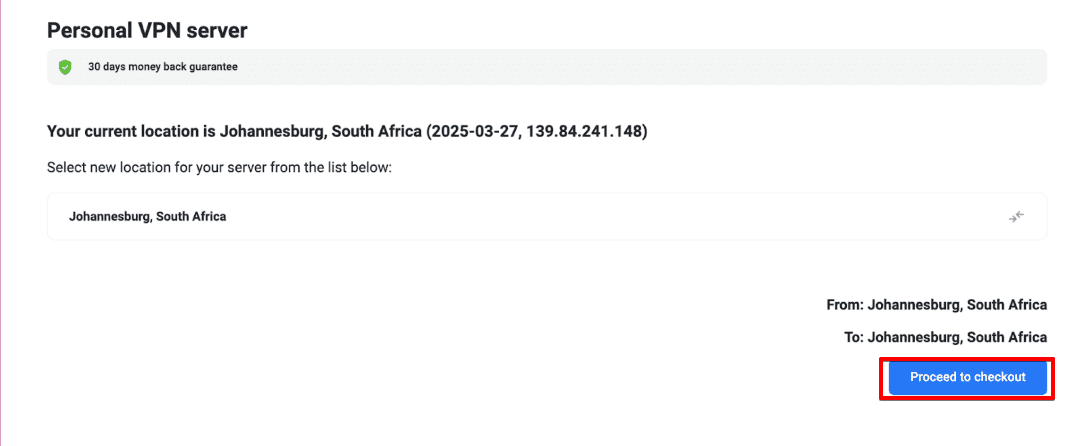
- 無料変更可能な場合は、希望のロケーションを選択し、Confirm(確認)を押すだけで変更できます。
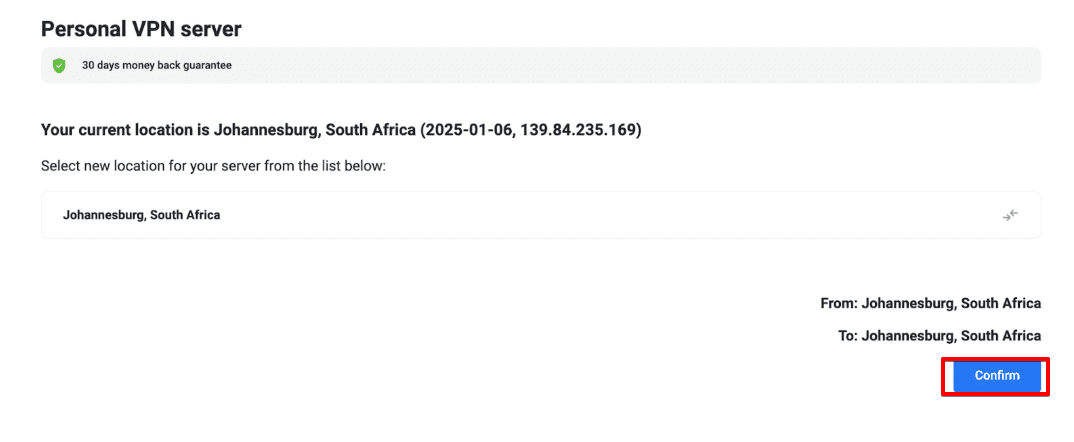
自宅サーバーまたはパーソナルIPアドレスを更新するには?
自動更新を解除し、手動で契約を更新する場合は、次の手順で行ってください。
- ユーザーオフィスにログインします。
- VPN Unlimitedの製品を見つけ、’Manage’[管理]をクリックします。
- 該当する自宅サーバーまたはパーソナルIPアドレスの横にある’Prolong’[更新]ボタンを押します。
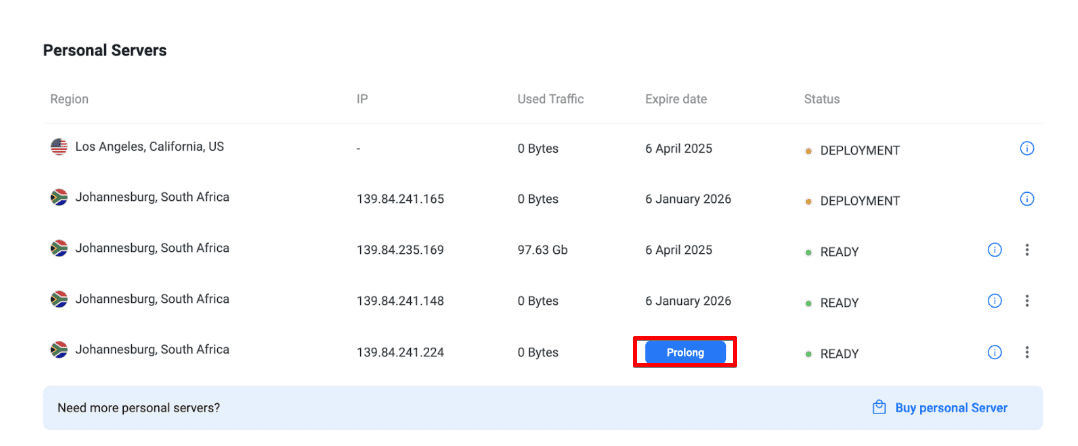
- 希望のサブスクリプションを選択します。
- 利用可能な方法で支払いを行ってください。
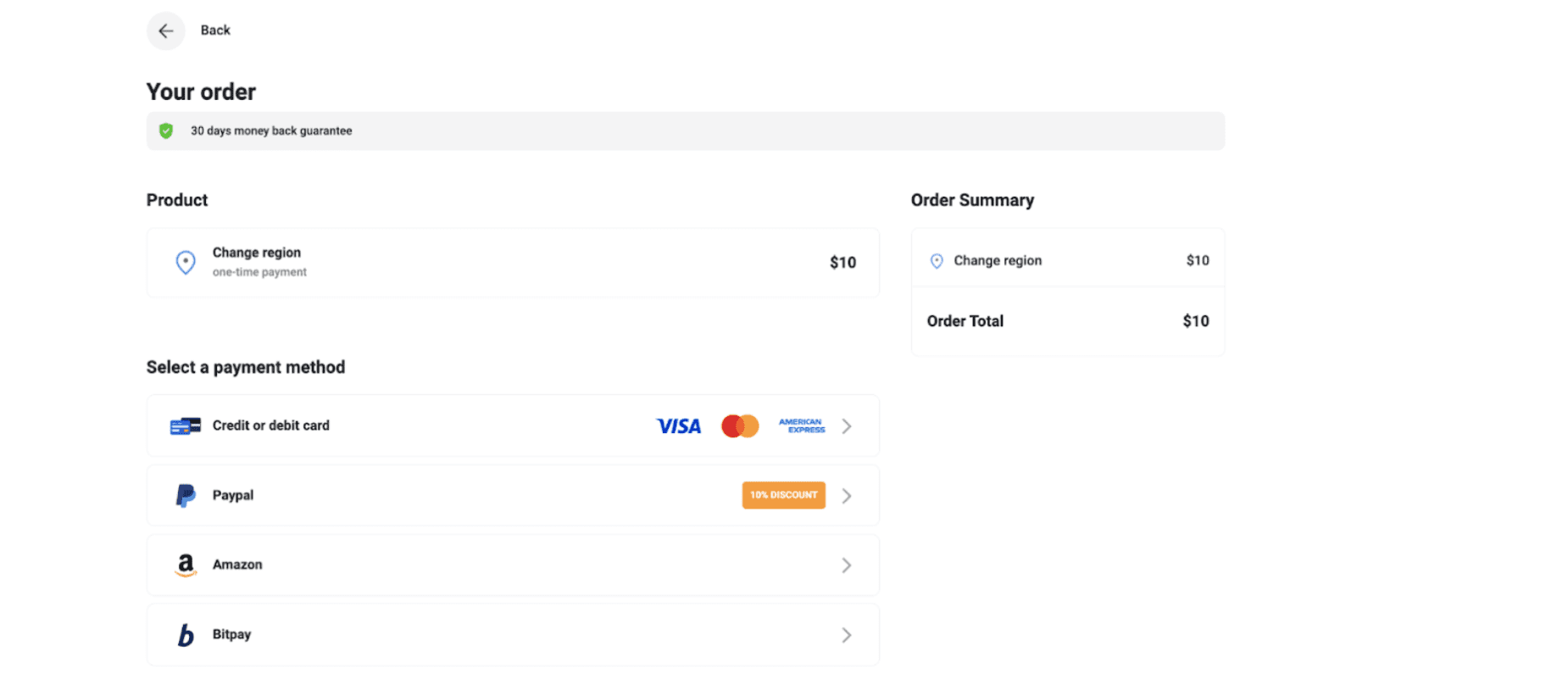
自動更新を解除する方法
自動更新オプションをオフにするには、以下の手順で行ってください。
- ユーザーオフィスにログインします。
- 左側のメニューからPayments(お支払い)セクションに移動します。
- Active Subscriptions (有効な購読)タブを開きます。
- 該当する購読を探し、その横にあるメニューアイコンをクリックします。
- Turn Off Auto-Renew (自動更新をオフにする)オプションを選択します。ポップアップダイアログが表示されます。
- 解約の理由を選択し、Turn Off(オフにする)をクリックします。
- 確認コードが記載されたメールが届きます。
- 確認コードをダイアログボックスに入力すると、解約手続きが完了します
確認が完了すると、購読の自動更新がキャンセルされます。
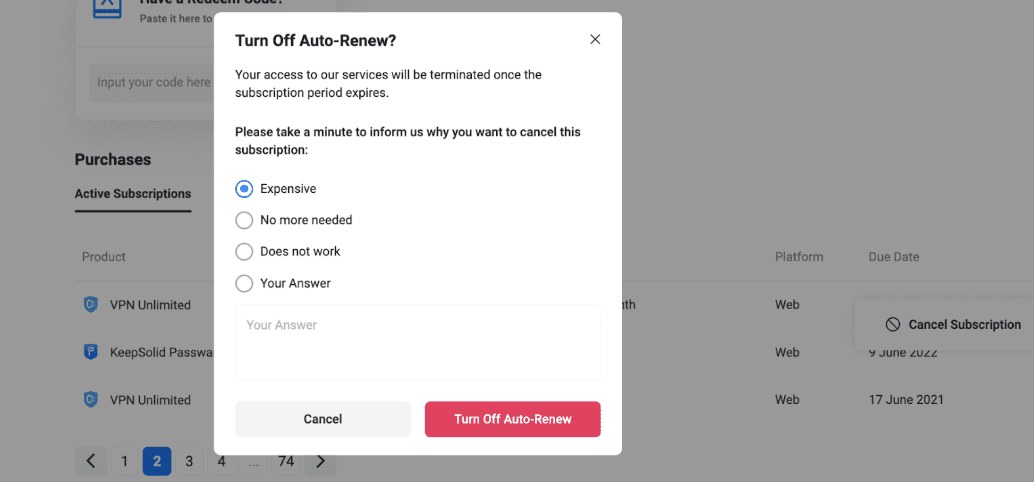
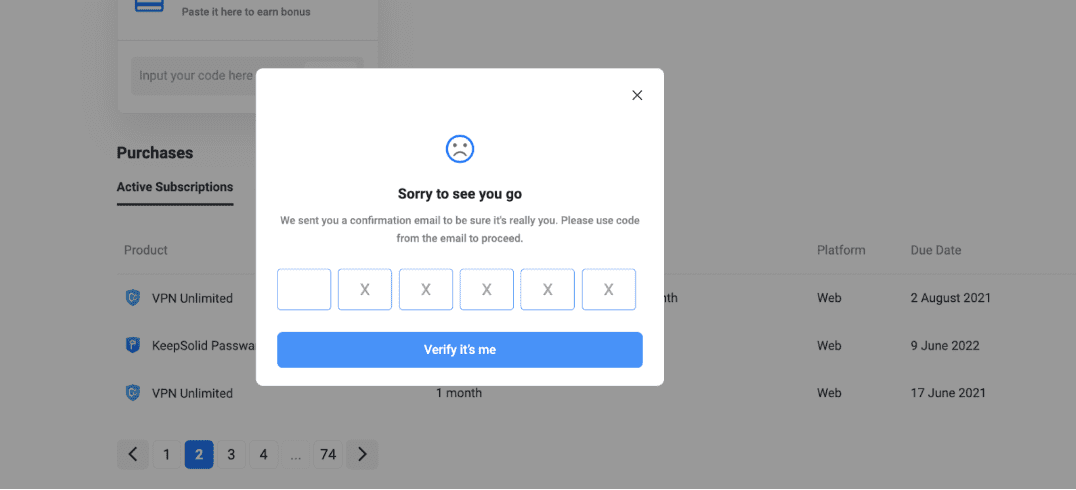
コードを利用するには?
- ユーザーオフィスにログインします。
- 左側のメニューからPayments(お支払い)セクションに移動します。
- Have a Redeem Code?セクションで、クーポンコードを入力欄に貼り付けます。
- Apply(適用する)ボタンをクリックします。
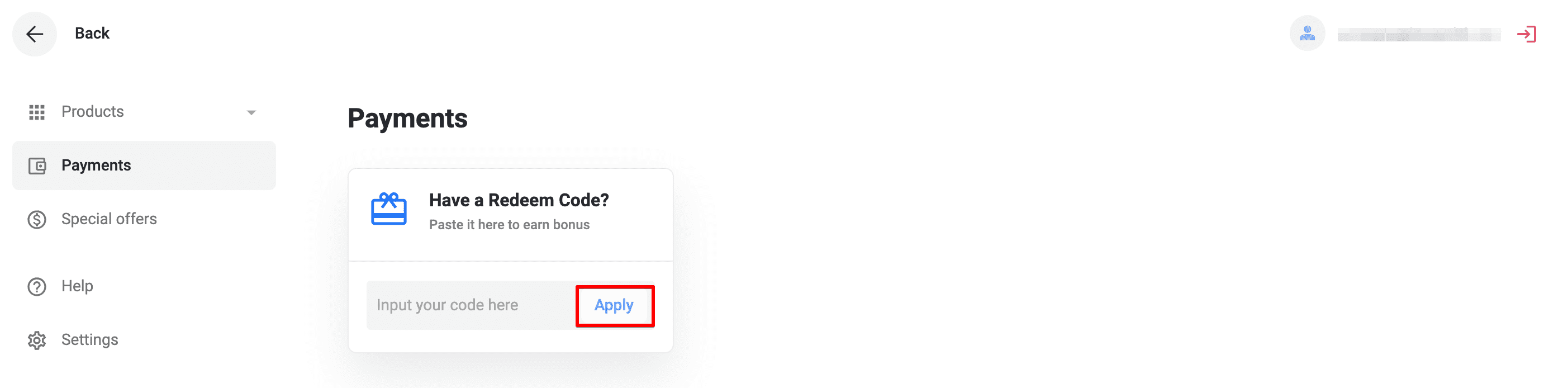
以上です。コードが有効化され、サブスクリプションがお客様のアカウントに追加されました。
ニュースレターの配信を停止するには?
ニュースレターは、私たちのサービスの不可欠な部分です。しかし、お客様はいつでもマーケティングおよびプロモーション資料の受け取りを停止することができます。
1. ユーザーオフィスにログインし、右上にあるKeepSolid IDをクリックする。
2. ’Email Preferences’[メール設定セクション]までスクロールダウンし、必要なオプションを選択する。
3. 受信したいメールを選択することができます:
- サービスメール
- マーケティングメール
- セキュリティ警告
- 製品アップデート
4. 完了後、’Save’[保存]をクリックします。
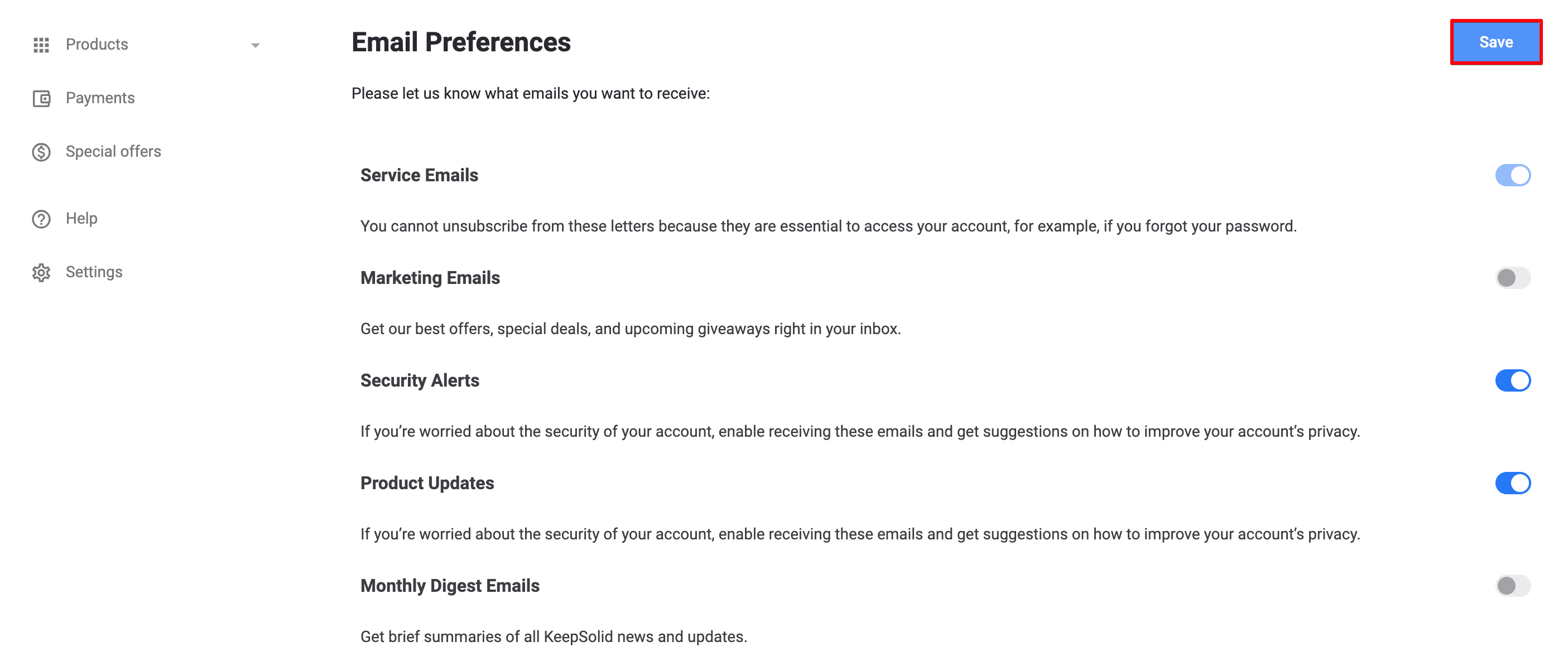
選択したオプションに関係なく、支払いに関する詳細などのサービスメールは届きますので、ご了承ください。
全てのメールを受け取りたくない場合は、アカウントを削除する必要があります。このマニュアルの該当箇所を参照して、手順を確認してください。
データをエクスポートする方法
- ユーザーオフィスにログインします。
- 左側のサイドバーにあるSettings (設定) をクリックします。
- Other(その他)セクションまでスクロールダウンします。
- Export Data(データのエクスポート)をクリックします。
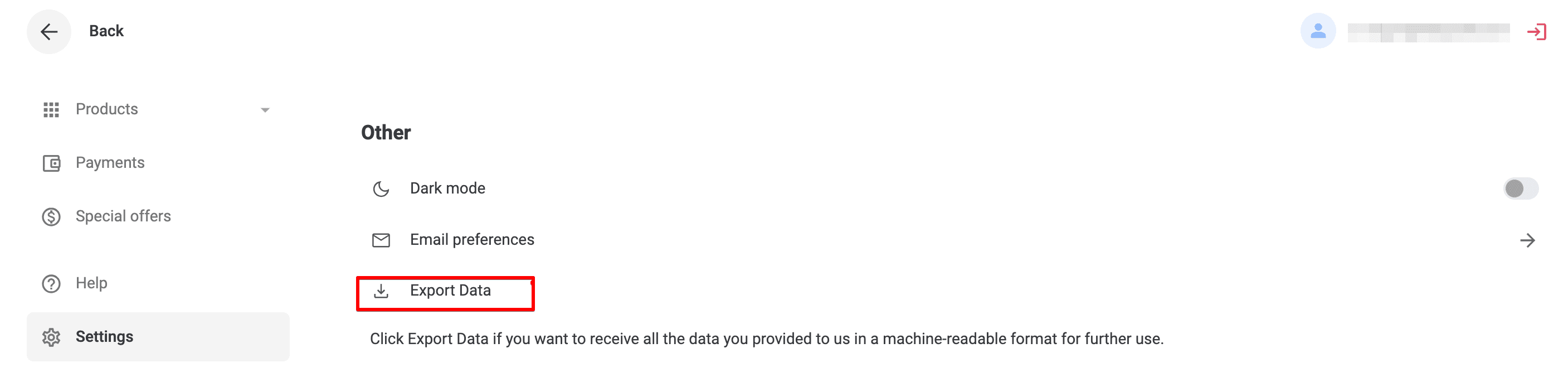
リクエストが処理されると、エクスポートされたデータへのリンクが記載されたメールが届きます。エクスポートされたデータには、KeepSolidアカウントと利用したKeepSolidサービスのデータが含まれます。
個人データやアカウントを削除するには?
- ユーザーオフィスにログインします。
- 左側のサイドバーにあるSettings (設定) をクリックします。
- Other(その他)セクションまでスクロールダウンし、Remove Data(データの削除)をクリックします。
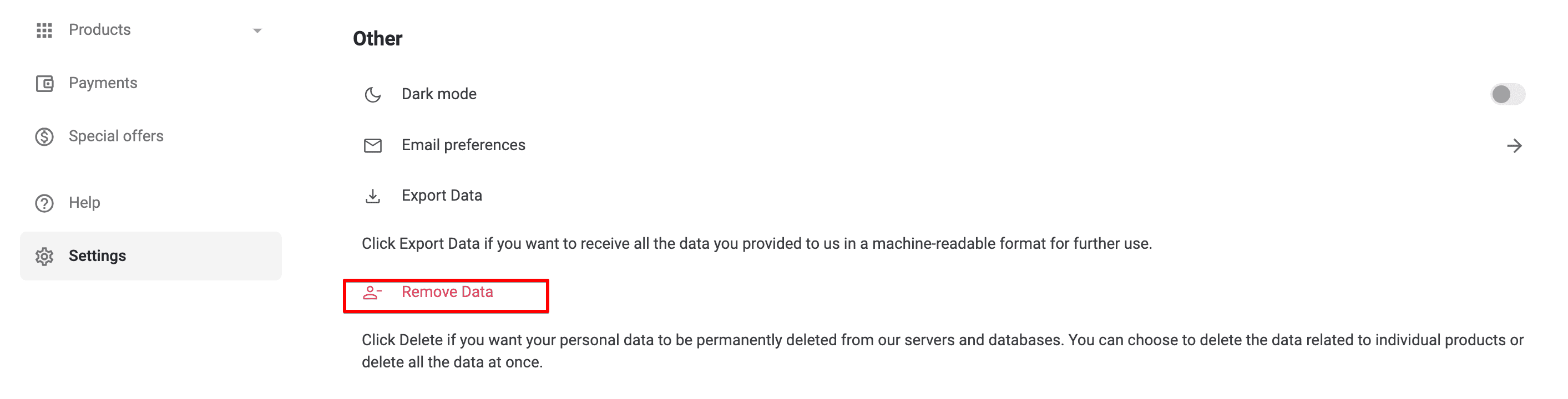
ポップアップウィンドウに2つのオプションが表示されます。
- 特定のサービスのデータを削除するには:削除したいサービス(例:VPN Unlimited, Passwarden, DNS Firewall)を選択し、Delete(データの削除)をクリックします。
- KeepSolidアカウントおよび関連するすべてのデータを削除するには:All Data(すべてのデータ)を選択し、Delete(データの削除)をクリックします。
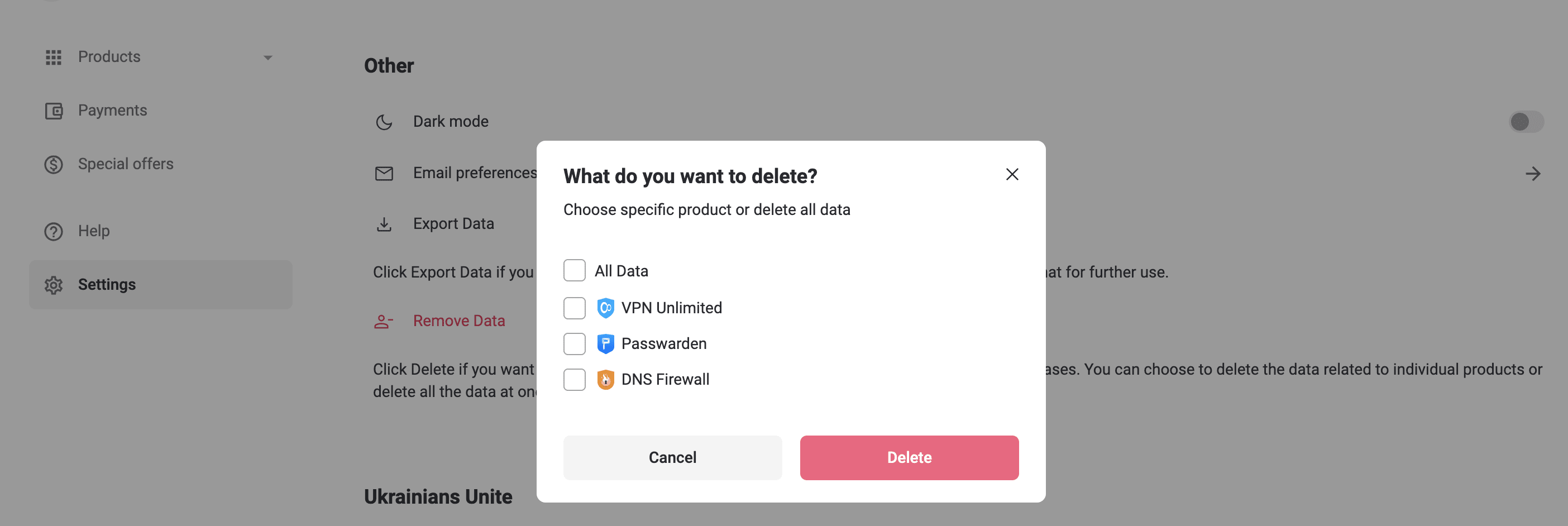
選択を確認する:
- オプションを選択すると、確認コードが記載されたメールが送信されます。
- 確認コードをダイアログボックスに入力し、リクエストを確認します。コードが入力され確認されると、削除が実行されます。
ノート: データ削除後は、購入した商品(ある場合)はすべて返金不可となります。また、チームを管理している場合、接続されているすべてのアカウントも削除されます。
2ファクタ認証を有効にする方法
2ファクタ認証は、VPN Unlimitedのアカウントをより保護するために、パスワードとは別にあなたのアイデンティティを認証する第2の方法を追加することができます。
1. ユーザーオフィスにログインします。
2. 左側のサイドバーにあるSettings (設定) をクリックします。
3. Security Settings(セキュリティ設定)セクションに移動します。
4. 2FAを有効にするには、Require Password(パスワードを要求する)オプションを切り替えて2FAを有効にします。デフォルトでは、電子メールによるコードを使用した2FAが自動的に有効になります。
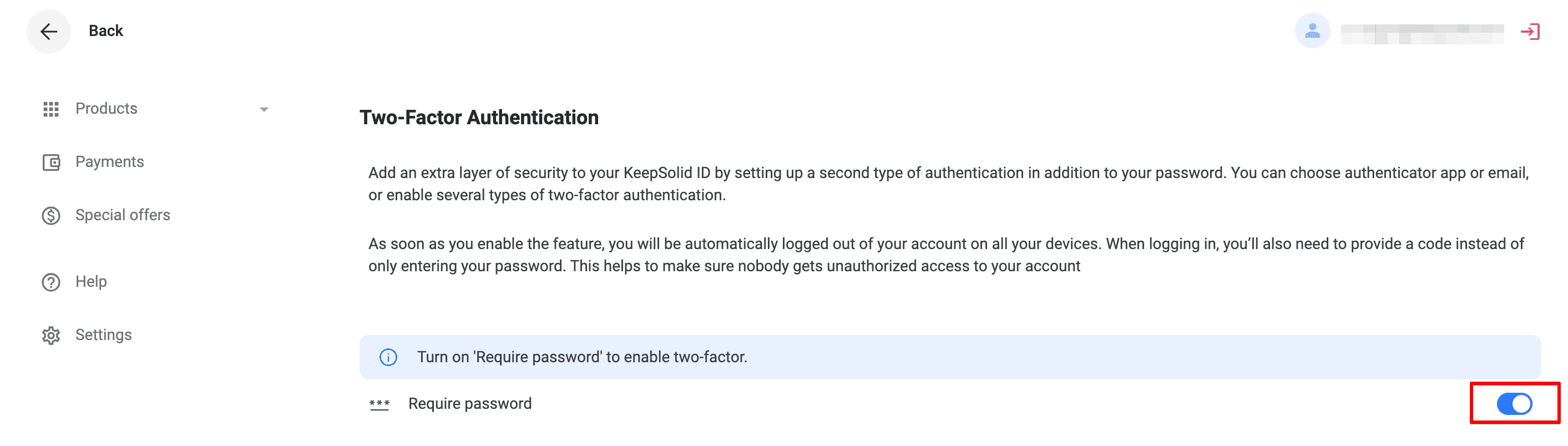
追加の2FAオプションを有効にする
認証アプリ
認証アプリを使用してセキュリティのレイヤーを追加するには、
- 二要素認証セクションで認証アプリオプションを有効にします。
- 電子メールに送信された8桁のコードを入力してアカウント検証を行います。
- 画面にQRコードが表示されます。
- モバイルデバイスに認証アプリ(例:Google Authenticator)をダウンロードしてインストールします。
- 認証アプリを開き、画面に表示されているQRコードをスキャンします。
- アプリで6桁の認証コードが生成されます。このコードを認証ウィンドウに入力し、Confirm(確認)をクリックします。
設定後は、新しいデバイスからログインするたびに、認証アプリから6桁のコードを使用する必要があります。
ヒント:バックアップコードをダウンロードして安全に保管してください。2FA認証情報へのアクセスを失った場合に、ログインに使用できます。
メールによる認証
メールを2FAの方法として使用するには:
- 二要素認証セクションでCode by Email(メールによる認証)オプションを有効にします。
- メールに送信された認証コードを入力し、Verify(検証)をクリックします。
注:一部のKeepSolidアプリは、2FAをサポートしていない場合があります(例えば、特定の旧バージョン)。ソーシャルアカウントでログインするユーザーの場合:2FAを有効にする前に、KeepSolid IDパスワードを作成します。
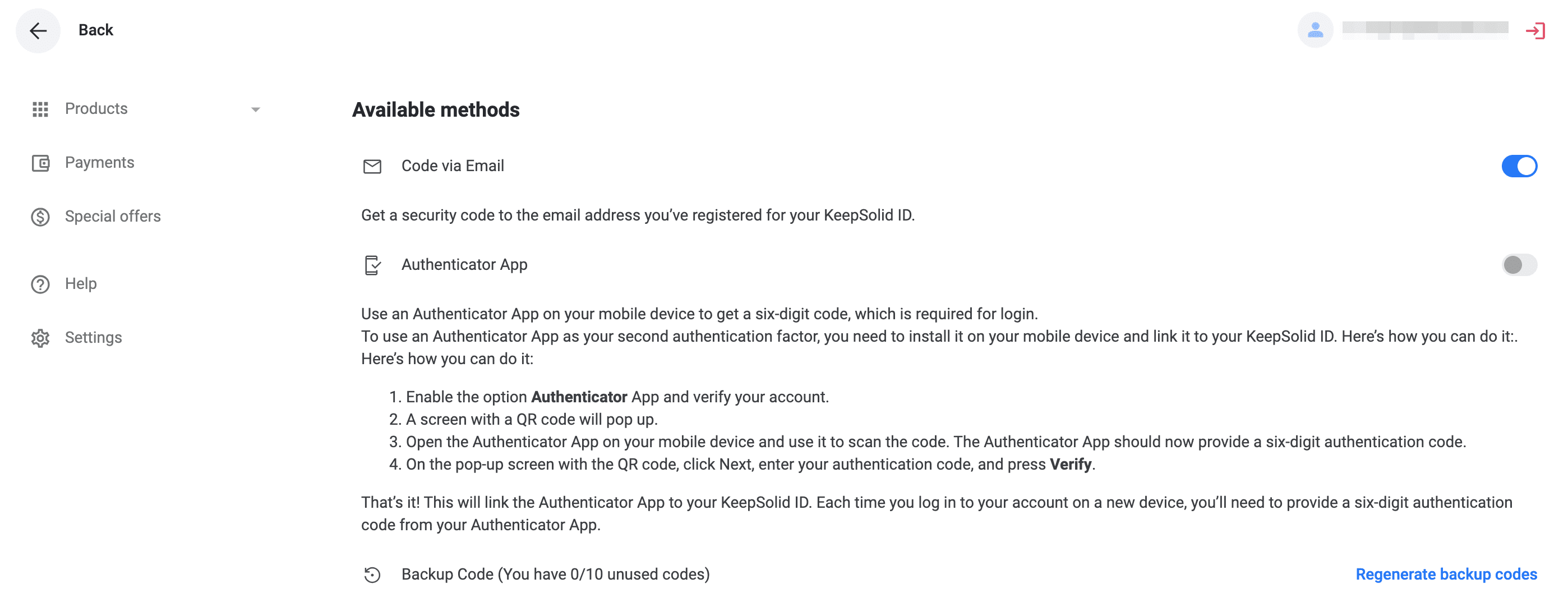
2FAがすでに有効になっている場合:
次の組み合わせを使用して、2つ目の要素に応じてログインします。
認証アプリ: KeepSolid IDのパスワード+ &ga +認証アプリのコード。
メールによるコード: KeepSolid IDのパスワード+ &em +メールに送信されたコード。
バックアップコード: KeepSolid IDのパスワード+ &bc +バックアップコード。
2ファクタ認証の管理はかなり複雑なため、ユーザーオフィスで2ファクタ認証を有効にして使用する方法について包括的な説明を作成しました。このガイドをチェックして、さらに安全度の高いセキュリティをご利用ください!
このマニュアルが参考になり、アカウント管理の柔軟性がお分かりいただけたなら幸いです。
ご不明な点がございましたら、[email protected] からお気軽にカスタマーサポートまでお問い合わせください。
今すぐVPN Unlimitedを手に入れよう!
VPN Unlimitedは、クロスプラットフォームのセキュリティソリューションです。iPhone、Androidスマートフォン、Mac、WindowsラップトップやPCなど、すべてのデバイスを保護することができます。